Tento tutoriál se zaměřuje na vkládání a formátování tabulek v PowerPointu. Naučíš se, jak vkládat tabulky, přidávat nebo odebírat řádky a sloupce, stejně jako dělit a spojovat buňky. Dále si probereme možnost ručního kreslení tabulek a jejich přizpůsobení tvým potřebám. Na konci tohoto tutoriálu budeš schopen efektivně využívat tabulky ve svých prezentacích.
Nejdůležitější poznatky
- Tabulky mohou být snadno vloženy a upravovány v PowerPointu.
- Řádky a sloupce mohou být flexibilně přidávány nebo odstraňovány.
- Buňky mohou být děleny nebo spojovány pro optimalizaci vašeho rozložení.
- PowerPoint nabízí různé možnosti formátování tabulek, aby vypadaly atraktivně.
Krok za krokem návod
Začni otevřením PowerPointu a vyber si požadovaný snímek, na který chceš vložit tabulku.
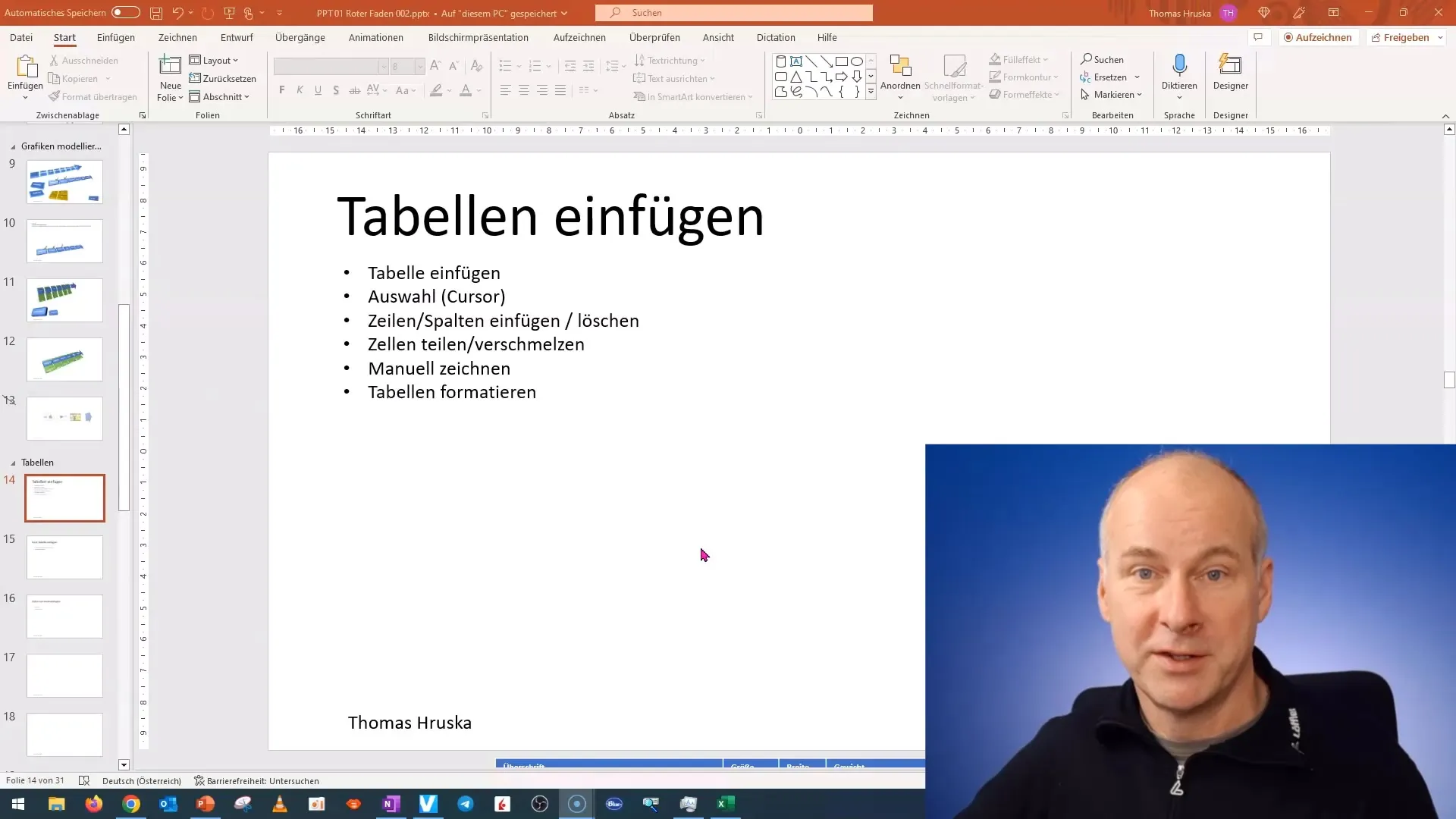
Pro vložení tabulky přejdi na kartu „Vložit“ a klikni na tlačítko „Tabulka“. Zde máš možnost přímo vybrat počet řádků a sloupců nebo vytvořit tabulku numericky.
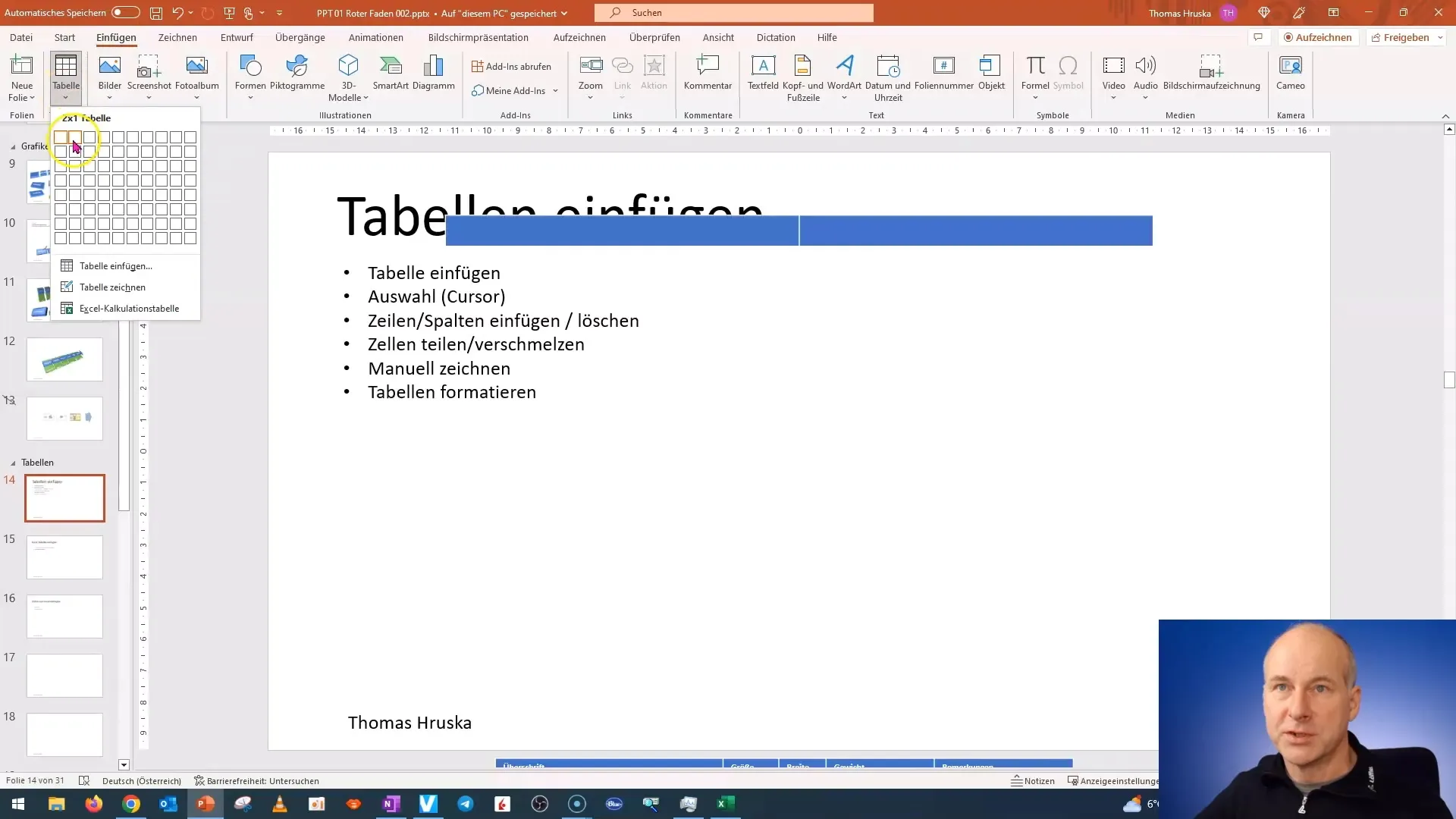
Po vložení tabulky se zobrazí kurzor. Uvidíš malou ikonu s šipkou, pomocí které můžeš celou tabulku posunout. Pokud ikonu s šipkou přesuneš nad sloupec, můžeš upravit sloupec a jeho šířku.
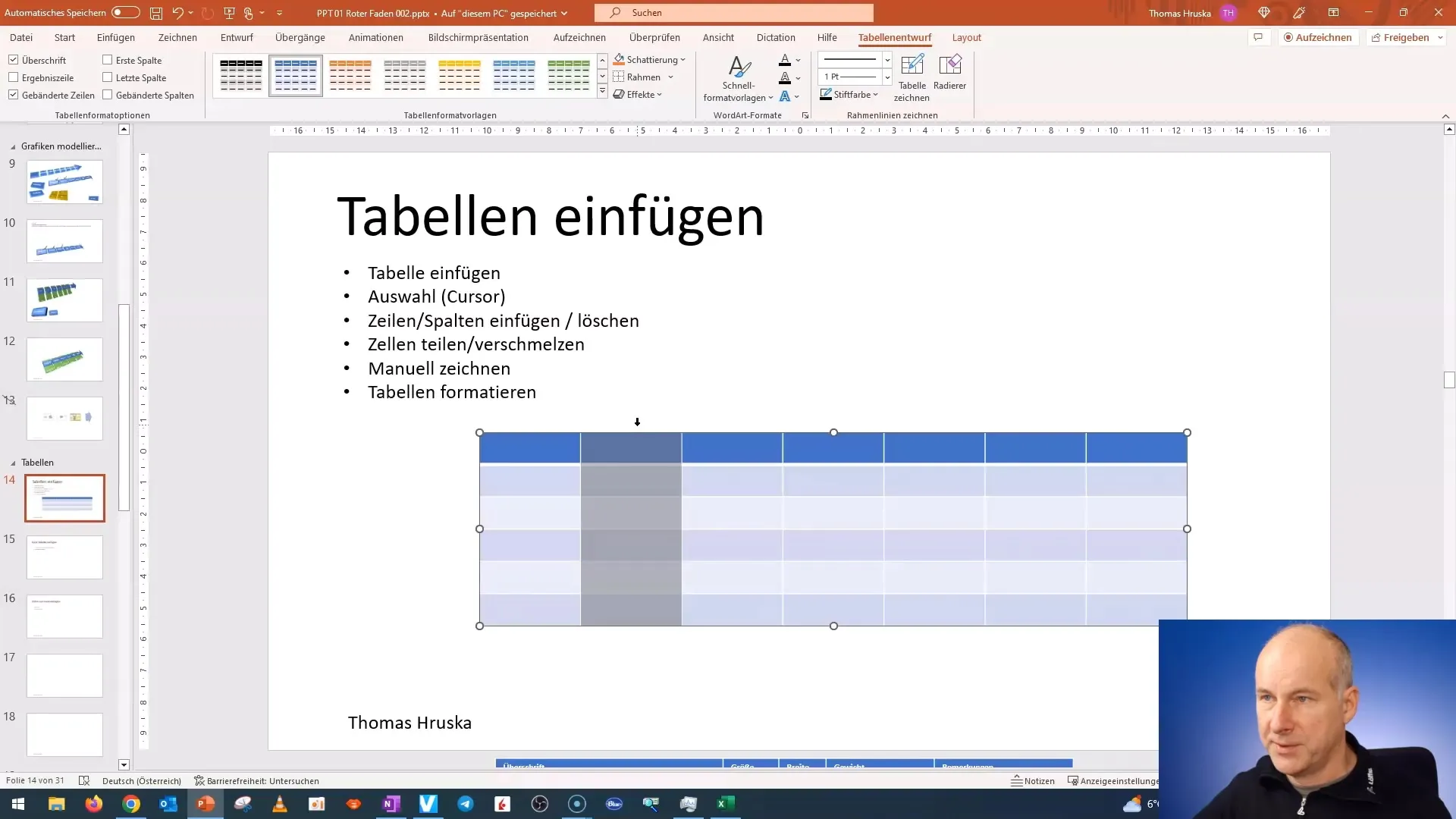
Chceš-li vložit text do tabulky, jednoduše klikni na buňku a začni psát. Můžeš také zkopírovat připravený text a vložit ho do příslušné buňky, abys ušetřil čas.
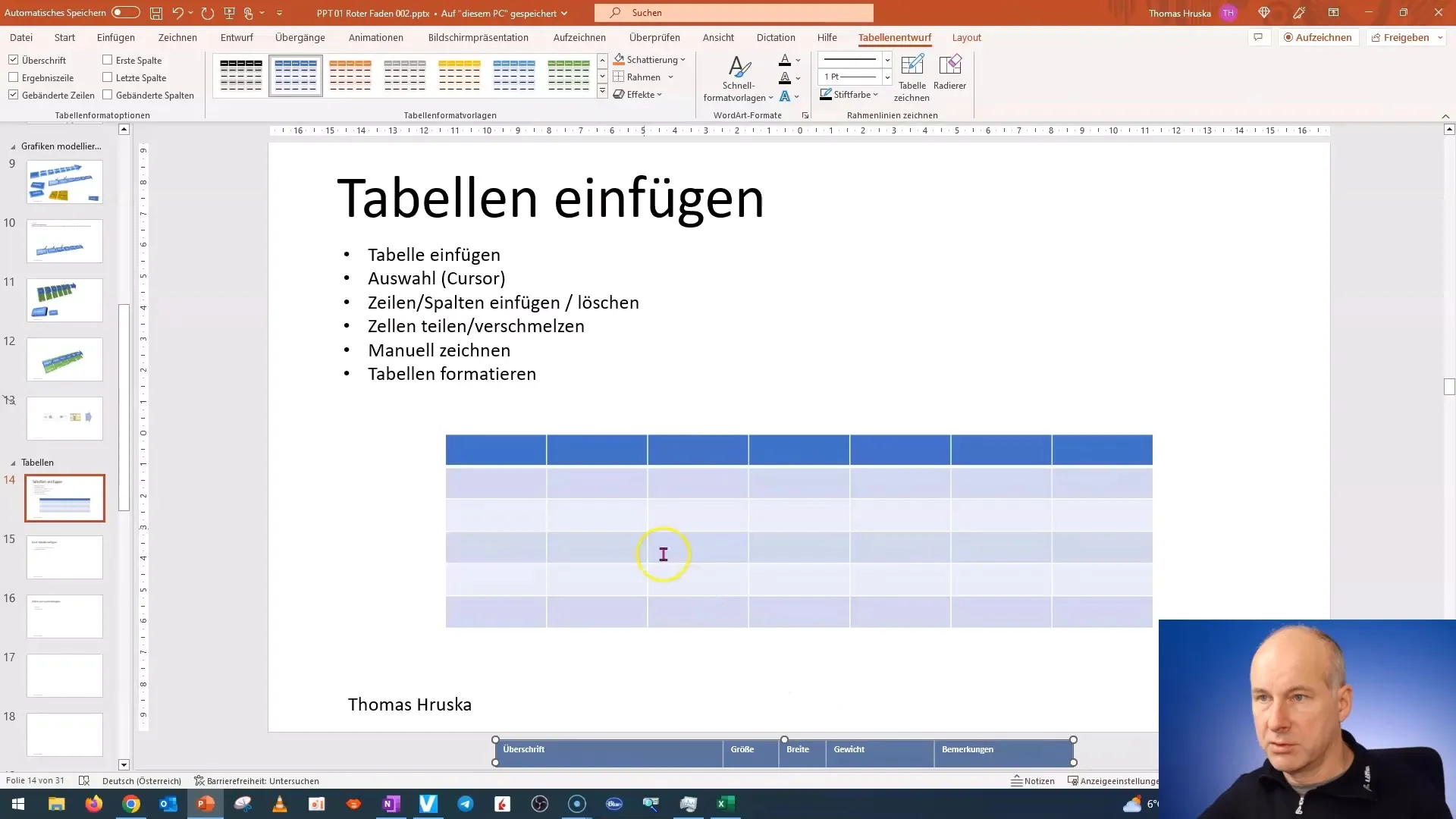
Pokud chceš upravit velikost buněk, můžeš to udělat také. Tahem za okraj buňky ji zvětšíš nebo zmenšíš. Nepřehlédni, že úprava jedné buňky může ovlivnit velikost sousedních buněk.
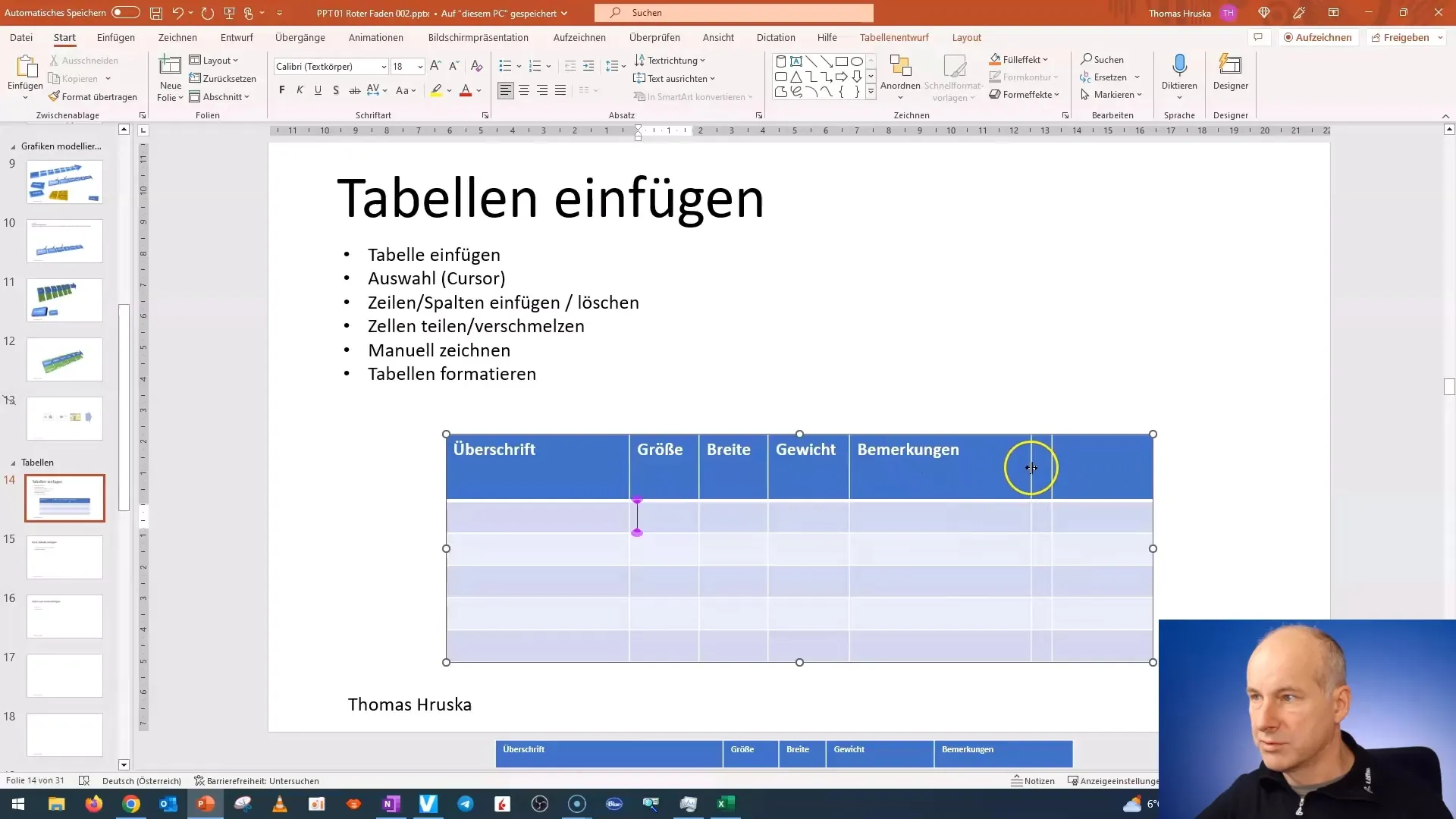
Chceš-li smazat řádek nebo sloupec, vyber příslušné buňky a stiskni klávesu „Delete“ na klávesnici nebo klikni pravým tlačítkem myši a vyber možnost „Smazat“ z kontextové nabídky.
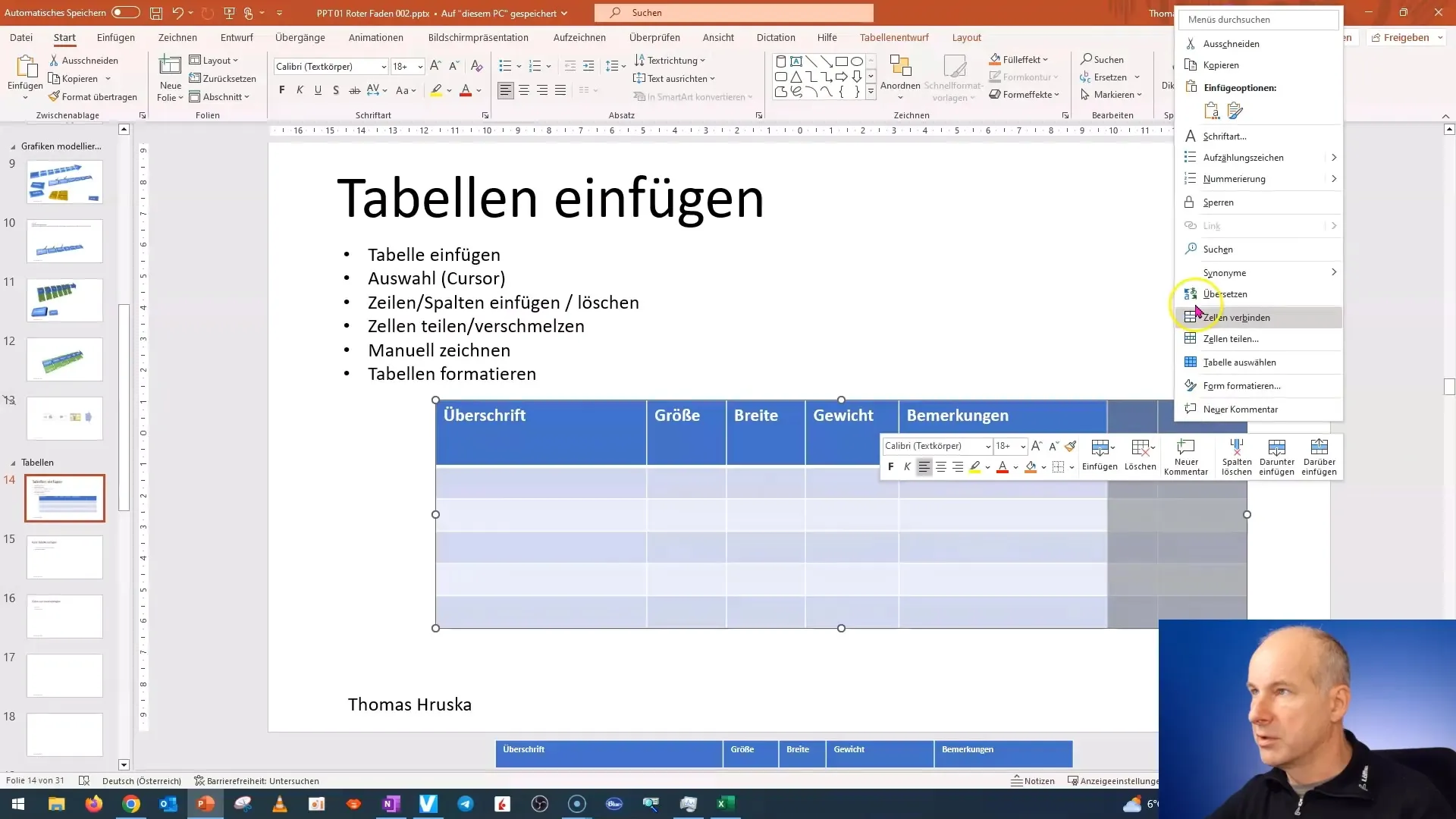
Pokud potřebuješ více místa pro zobrazení informací, klikni pravým tlačítkem na řádek nebo sloupec a vyber „Vložit“, abys přidal/a řádek nebo sloupec.
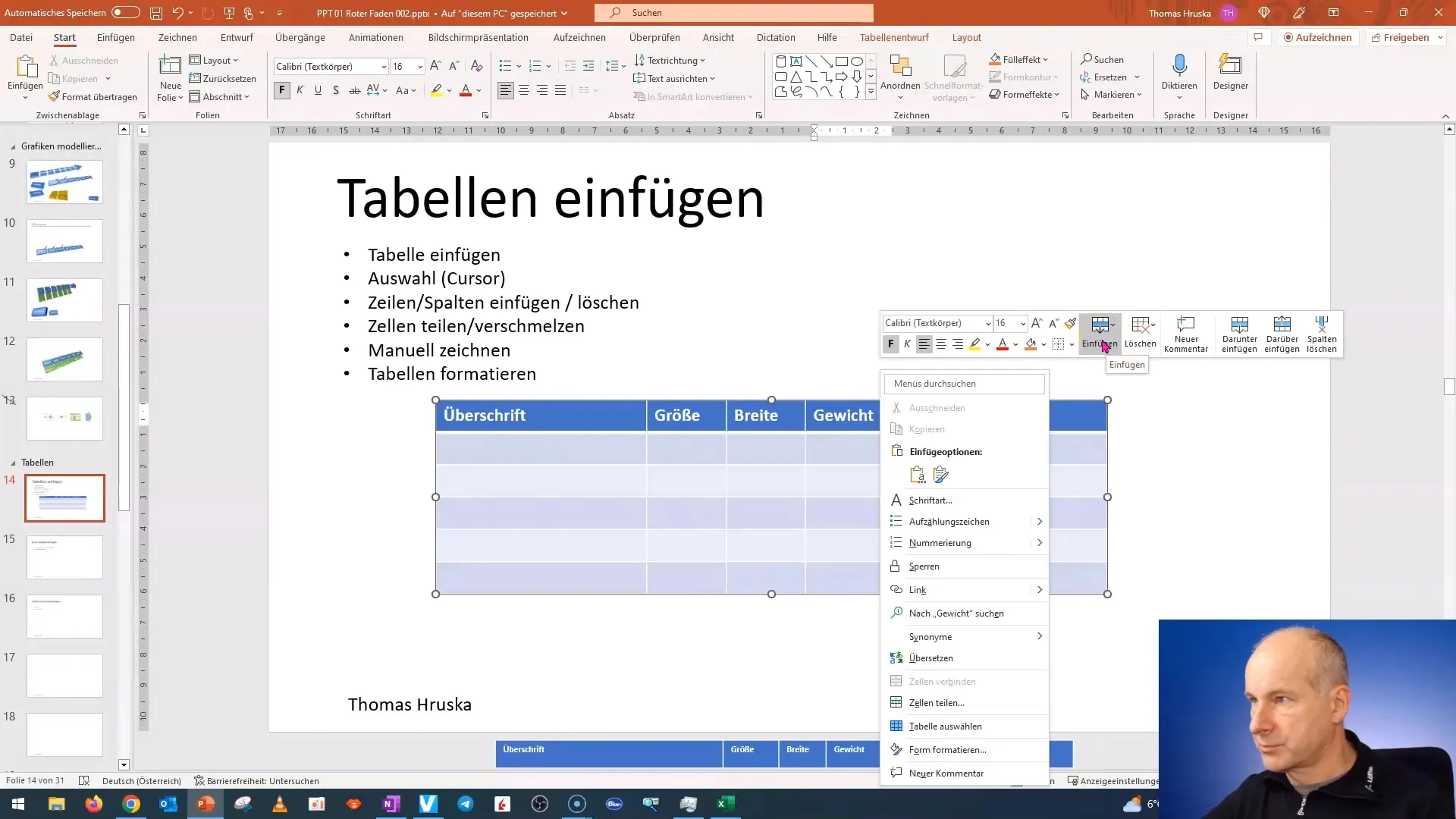
Aby sespsal/a velikost celé tabulky, přejdi na kartu „Dispozice tabulky“. Zde najdeš další možnosti jako odstranění řádků a sloupců nebo dělení buněk, pokud chceš sdílet místo.
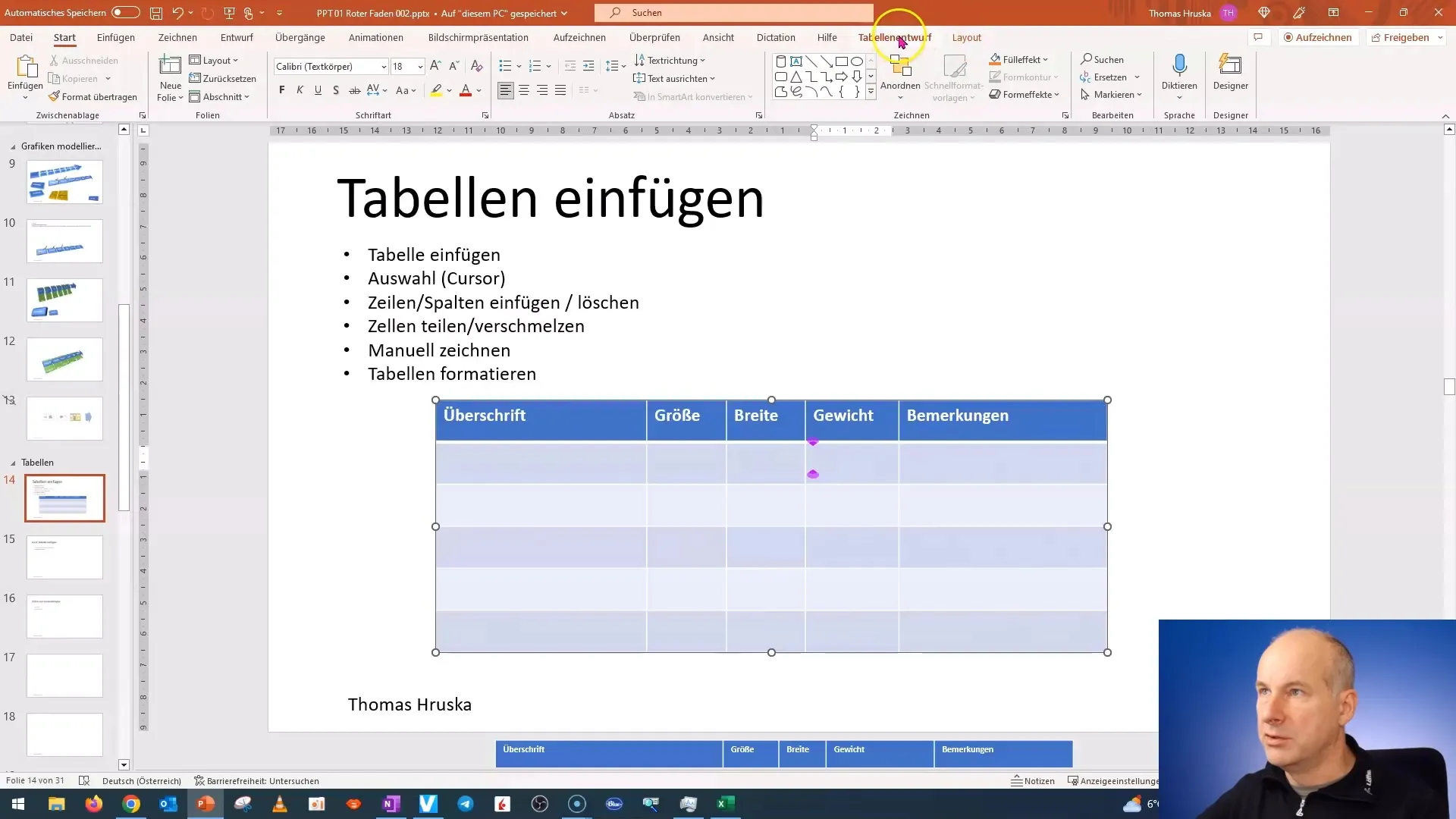
Pokud chceš buňku rozdělit, vyber buňku a klikni na „Rozdělit buňky“. Zde můžeš nastavit počet požadovaných dílků, abys vytvořil/a subtabulku.
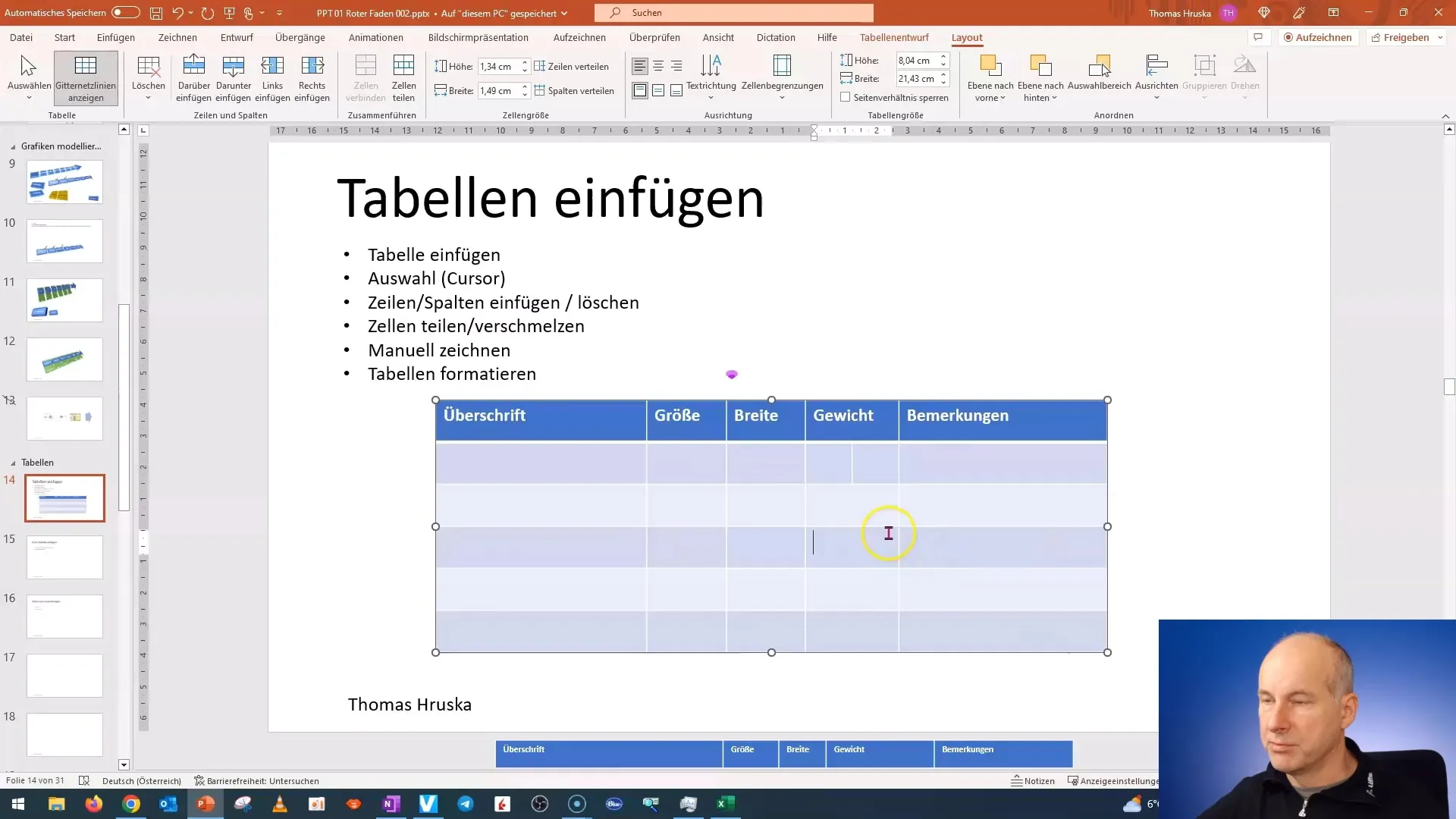
Další funkcí je spojování buněk. Můžeš vybrat více buněk a kliknout pravým tlačítkem myši na „Sloučit buňky“.
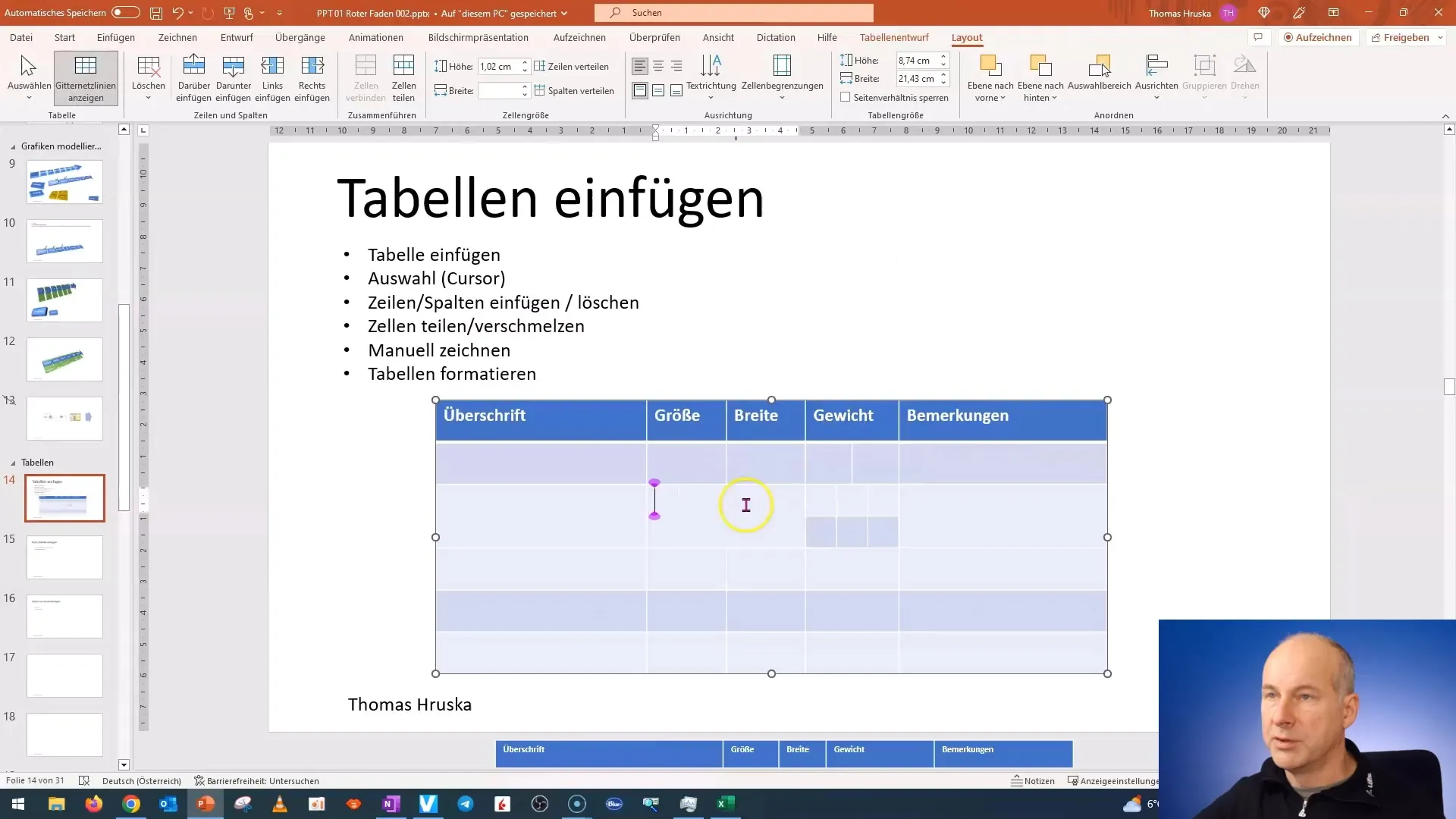
Pro kreativní jedince je zde také možnost ručního kreslení tabulek. Přejdi na „Návrh tabulky“, klikni na „Vykrej tabulku“. S tužkou můžeš kreslit jak vodorovné, tak svislé čáry, abys vytvořil/a individuální tabulky.
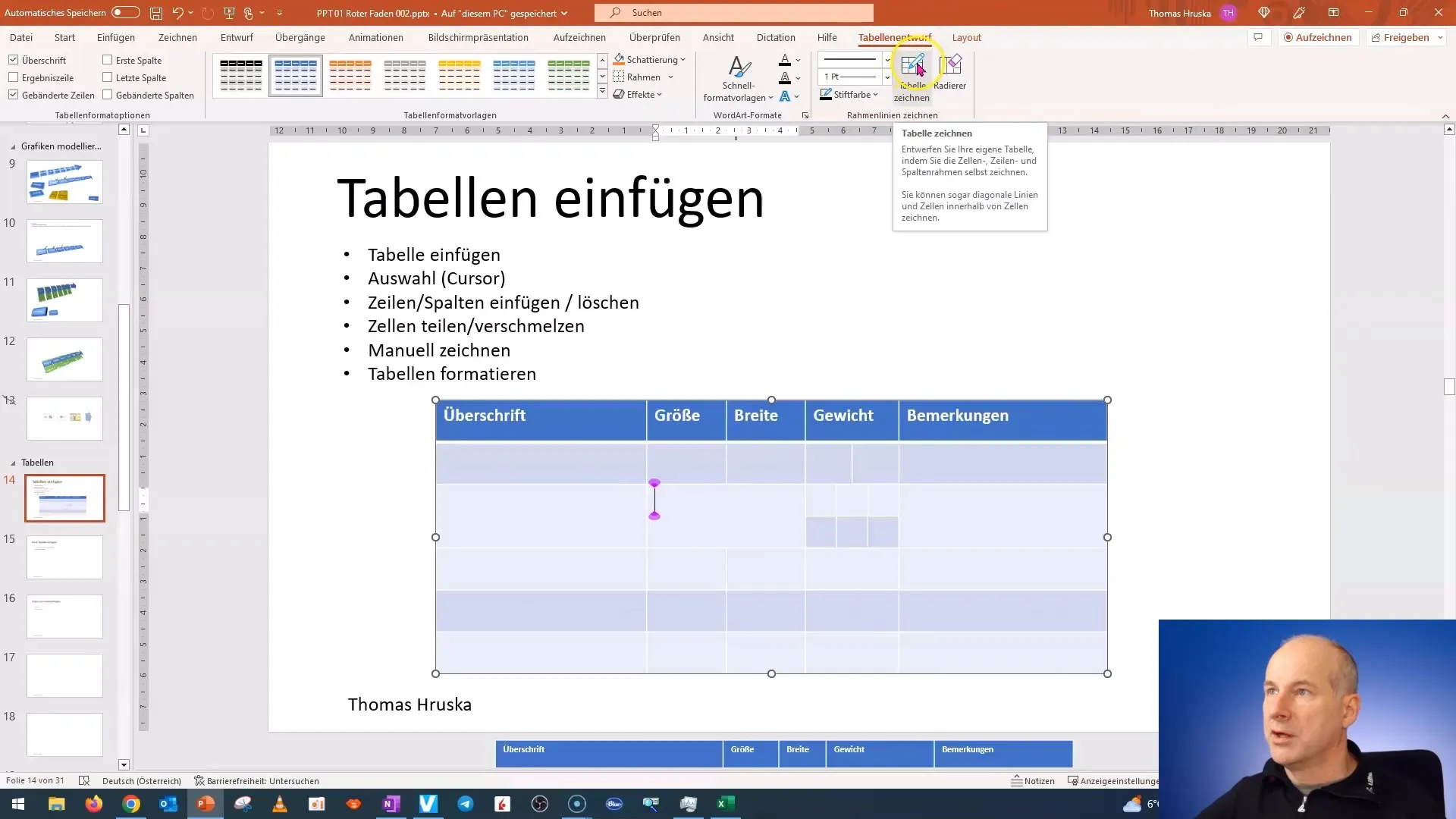
Nyní přejdeme k formátování tabulky. PowerPoint nabízí širokou škálu designových šablon, když kliknete na tabulku. Experimentujte s různými styly, abyste vylepšili design své tabulky.
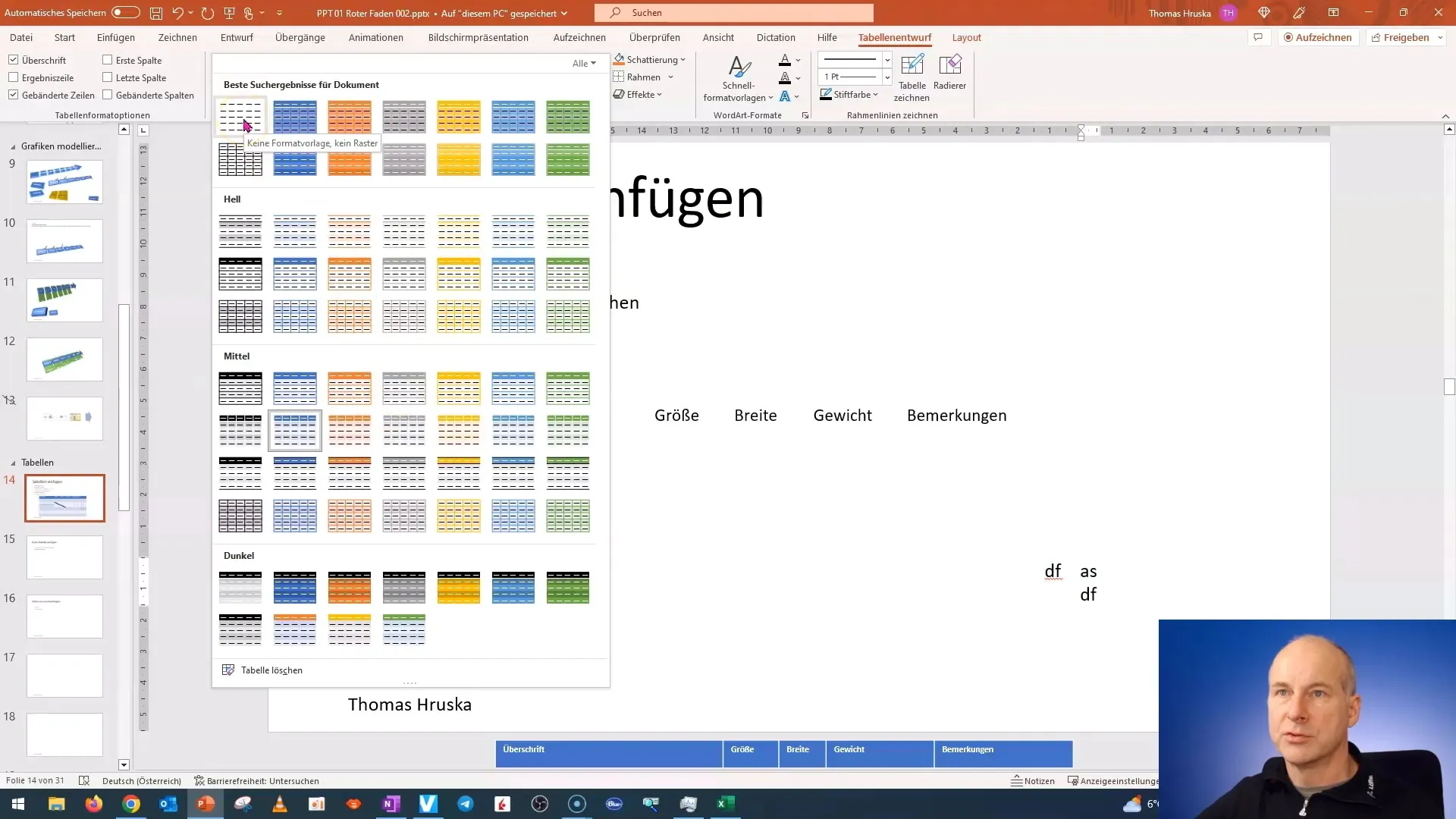
Kromě toho můžete použít formátování jako rámečky a stínování, abyste vizuálně zaujali svou tabulku.
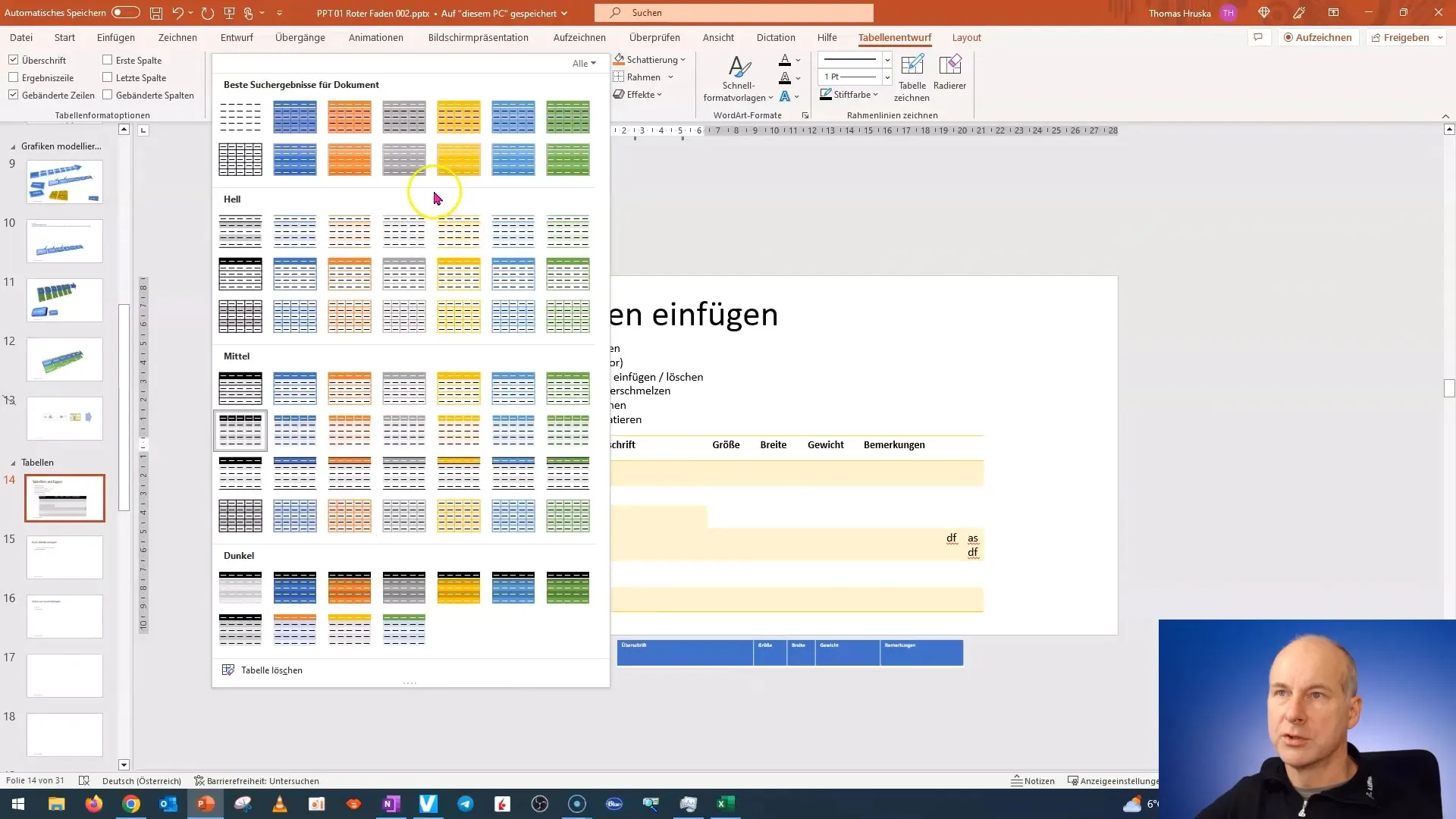
Pokud chcete odstranit čáry, které jste nakreslili, můžete použít nástroj Gumička na kartě „Návrh tabulky“, abyste smazali požadované čáry.
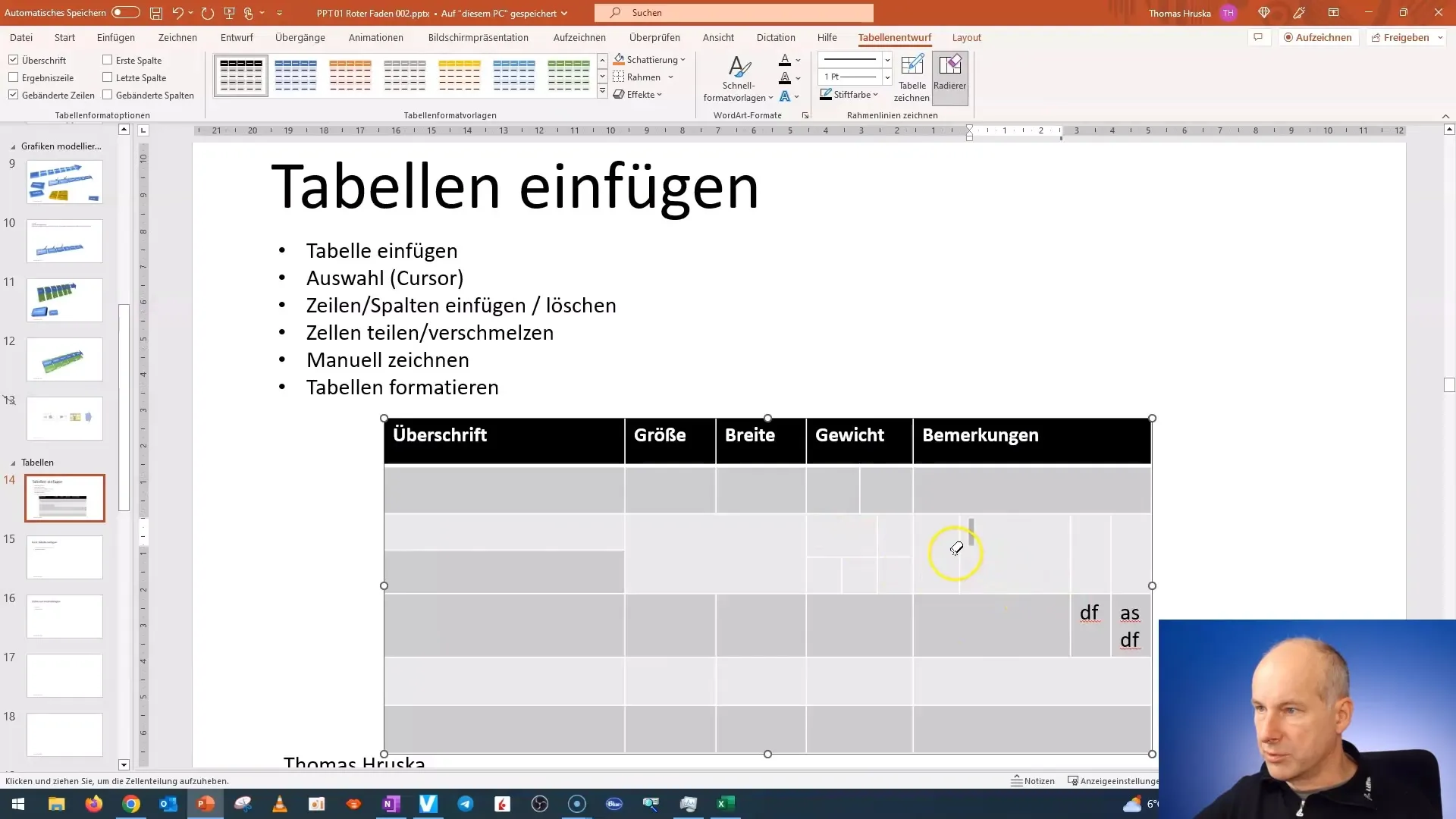
S výše uvedenými kroky nyní máte dobré základní pochopení tabulek v programu PowerPoint a jejich flexibility. V příští části se podrobně podíváme na to, jak efektivně importovat data z Excelu, abyste ještě více využili funkčnost programu PowerPoint.
Shrnutí
V tomto návodu jste se naučili, jak vkládat, upravovat a formátovat tabulky v programu PowerPoint. Od základních funkcí, jako je přidávání a mazání řádků a sloupců, až po pokročilé funkce, jako je kreslení tabulek a aplikace formátování, jste obdrželi komplexní úvod. Buďte připraveni využít své znalosti v následující části o importu dat z Excelu.
Často kladené dotazy
Jak vložit tabulku do programu PowerPoint?Přejděte na kartu „Vložit“, klikněte na „Tabulka“ a vyberte počet řádků a sloupců.
Mohu upravit velikost buněk?Ano, můžete upravit velikost buněk tím, že přetáhnete okraje buněk.
Jak odstranit řádek nebo sloupec ze své tabulky?Zvolte řádek nebo sloupec, stiskněte klávesu „Delete“ nebo klikněte pravým tlačítkem myši a vyberte „Odstranit“.
Jak spojit buňky ve své tabulce?Zvolte požadované buňky, klikněte pravým tlačítkem myši a vyberte „Sloučit buňky“.
Existuje možnost kreslit tabulky ručně?Ano, přejděte na kartu „Návrh tabulky“ a vyberte „Kreslit tabulku“, abyste ručně vytvořili čáry.


